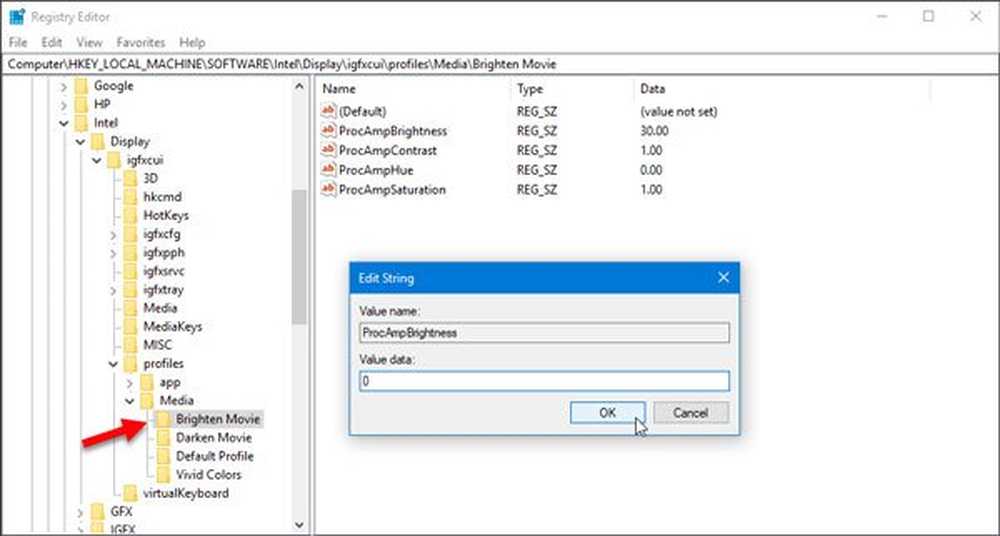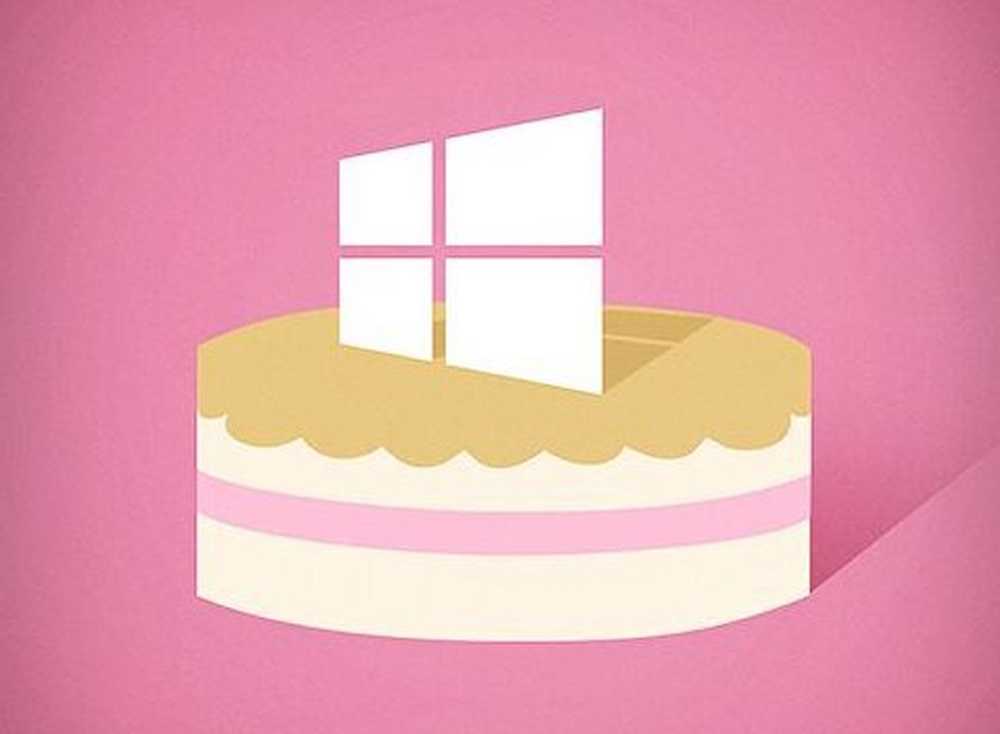Paramètres de personnalisation de la couleur de la mise à jour d'anniversaire de Windows 10

Dans les versions précédentes de Windows 10, les options de chrome de la fenêtre et de couleur de la barre de titre étaient limitées à l'une ou à l'autre. La mise à jour de novembre a introduit pour la première fois la possibilité d'appliquer des couleurs au chrome de la fenêtre. La mise à jour anniversaire de Windows 10 étend ces options en offrant davantage de choix d'utilisation de la couleur. Dans cet article, nous examinons leur utilisation.
Appliquer les options de couleur dans les paramètres de personnalisation Windows 10
Pour modifier les options de couleur du système, allez à Démarrer> Paramètres> Personnalisation puis sélectionnez le "Couleurs" languette. Il offre un large éventail de choix. La palette de couleurs Accent fournit 48 couleurs. Cliquez sur l'une des couleurs disponibles pour voir un aperçu..

Un Accent s'applique aux zones de l'interface telles que les mosaïques, les sélections et la barre de titre. Si vous le souhaitez, vous pouvez automatiquement sélectionner une couleur. Les options précédentes permettant d'appliquer la transparence au début, à la barre des tâches et au centre d'action, y compris l'affichage de couleurs dans la barre de titre, sont disponibles.

La mise à jour d'anniversaire inclut une nouvelle option permettant de choisir un thème sombre ou clair. Auparavant, cette option était uniquement disponible application par application. L'application de l'une ou l'autre option n'est toujours pas universelle. Les applications intégrées telles que Groove Music et Movies & TV nécessitent l'activation du mode sombre ou clair. Il en va de même pour les applications tierces telles que Twitter..
Pour vous faire une idée, consultez notre article sur l'activation du thème sombre sur l'application Twitter dans Windows 10..

Pour les utilisateurs qui éprouvent des difficultés à lire ou à afficher des éléments à l'écran, Windows 10 inclut des jeux de couleurs très contrastés. Lorsque cette option est activée, le contraste des couleurs du texte, des liens hypertexte, des boutons et du texte sélectionné est mis en surbrillance, ce qui les rend plus distincts et plus faciles à identifier.

D'autres options de couleur sont disponibles dans l'onglet Arrière-plan sous Personnalisation. Vous pouvez choisir une couleur unie pour l'arrière-plan de votre bureau si les images traditionnelles gênent.

Dans l’ensemble, les améliorations apportées aux couleurs semblent complètes et véritablement personnalisables dans Windows 10 en ce qui concerne l’option système. Certaines applications universelles gèrent toujours leurs modes de couleur individuels. Le nouveau mode sombre est une amélioration bienvenue et offre un meilleur contraste lorsque vous travaillez avec des applications. Alors qu'est-ce que tu en penses? Faites-nous savoir vos pensées dans les commentaires.